【iOS 18・iPhone 16 對應】LINE 一直讀取中無法運作時的解決方案
Barbara Wagner/ 2024-12-26 / LINE
LINE 一直讀取中,查看或傳送訊息都需要花費很長時間。雖然通知有正常收到,但重新啟動也無法解決。該怎麼辦呢?
-- Yahoo!知識+
如果您日常使用的 LINE 突然顯示「正在讀取中」且無法運作,難免會讓人著急。本篇文章將專注於解決「LINE 無法讀取!」的問題,並詳細說明LINE 一直轉圈圈的對應方法,根據不同情況提供解決方案。
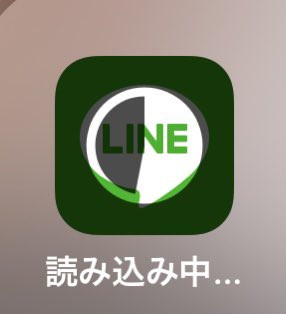
- 情況1:更換設備後,LINE 圖示一直顯示「正在讀取中」
- 情況2:聊天記錄轉移時,LINE 一直顯示「正在讀取中」且無法繼續
- 情況3:LINE 一直顯示「正在讀取中」,無法進入訊息畫面
- Part4:關於「LINE 正在讀取中」的常見問題解答
情況1:更換設備後,LINE 一直顯示「正在讀取中」
首先,我們來看看更換 iPhone 或 Android 設備後,若 LINE 一直顯示「正在讀取中」的解決方法。
1.1、強制結束「LINE」應用程式
若在更換設備後遇到 LINE 停留在「正在讀取中」的情況,首先可以嘗試強制結束應用程式。
iPhone 的情況
-
快速連按兩下主畫面按鈕,開啟 App 切換器,然後將 LINE 畫面從下往上滑動以關閉應用程式。
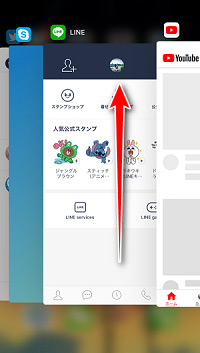
Android 的情況
-
長按任務按鈕,然後將 LINE 畫面向上滑動以關閉應用程式。
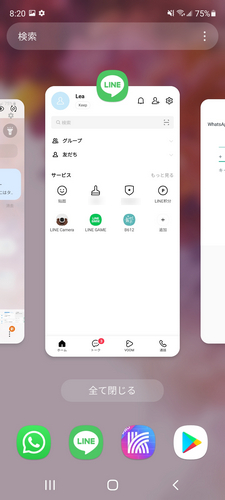
1.2、重新啟動設備
若 LINE 停留在「正在讀取中」,可以嘗試重新啟動新設備。重啟方法因設備而異。
iPhone 的情況
- iPhone X 及以後型號:同時長按側邊按鈕和音量調節按鈕其中之一。
- iPhone SE(第2代)、6、7、8:長按側邊按鈕即可。
Android 的情況
- Galaxy 系列:同時長按電源按鈕與音量減小按鈕。
- AQUOS 系列:長按電源按鈕即可。
1.3、重新安裝「LINE」應用程式
重新安裝 LINE 應用程式有時可以解決應用程式圖示停留在「正在讀取中」的問題。請注意,在進行重新安裝之前,務必先備份 LINE 資料,以免聊天記錄遺失。重新安裝後,您可以從備份中還原聊天記錄。
iPhone 的情況
-
長按 LINE 應用程式圖示,選擇「刪除應用程式」,即可從手機中刪除 LINE 應用程式。
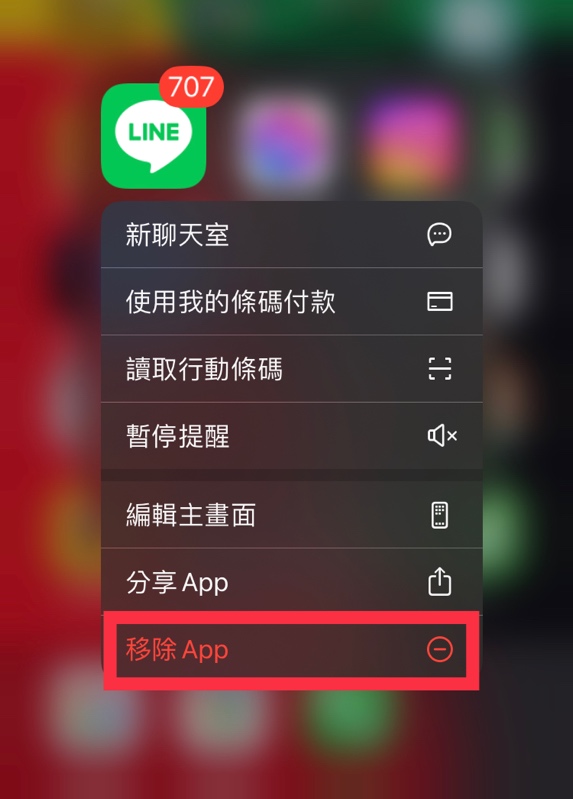
Android 的情況
依次操作「設定」➡「應用程式」➡「LINE」➡「刪除」。
1.4、嘗試切換飛行模式的開關
當 LINE 應用程式停留在「正在讀取中」無法進一步操作時,可以嘗試切換飛行模式的設置。
iPhone: 從螢幕下方向上滑動以顯示控制中心,然後切換飛行模式的開關。
Android: 從螢幕上方向下滑動以顯示快速設置面板,然後切換飛行模式的設置。
情況2:LINE 聊天記錄轉移中,停留在「正在讀取中」無法進行
在聊天記錄轉移時,停留在「歡迎回來」畫面並持續「正在讀取中」的解決方法如下。
2.1、檢查網路連接環境
若網路連接環境不穩定,可能導致 LINE 停留在「歡迎回來」畫面持續轉圈圈。請檢查網路狀態,若使用 Wi-Fi,建議嘗試切換 Wi-Fi 的開關。
2.2、釋放裝置內存
若裝置內存空間不足,可以刪除不必要的圖片、影片或應用程式。以下是檢查內存空間的方法:
iPhone 的情況:前往「設定」➡「一般」➡「iPhone 儲存空間」。
Android 的情況:進入「設定」➡「儲存空間」。
相關文章: 【iPhone/Android】手機運行速度慢!教你提升手機性能的方法
2.3、從電腦直接將 LINE 聊天記錄轉移到 iPhone
使用 iCareFone for LINE 的備份和還原功能,將 LINE 聊天記錄從電腦直接轉移到 iPhone,可以避免在聊天記錄轉移時停留在「歡迎回來」畫面且無法進一步操作的情況。
iCareFone for LINE 是專注於 LINE 資料傳輸的專業工具,擁有簡單的操作和直觀的 UI 設計,深受全球用戶好評,即使對電腦不熟悉的使用者也能輕鬆使用。
- 【LINE 聊天記錄跨系統自由轉移】支援 Android 和 iOS 之間自由轉移 LINE 聊天記錄。
- 【LINE 資料免費且無限制備份與還原】從備份檔案中還原 LINE 聊天記錄到 iOS/Android 裝置。
- 【支援14 日以上聊天記錄轉移】可跨系統轉移 14 日以上的聊天記錄。
啟動 iCareFone for LINE 並將 iPhone 連接到電腦。選擇[備份]功能,然後按下「立即備份」,將 LINE 資料備份到電腦。
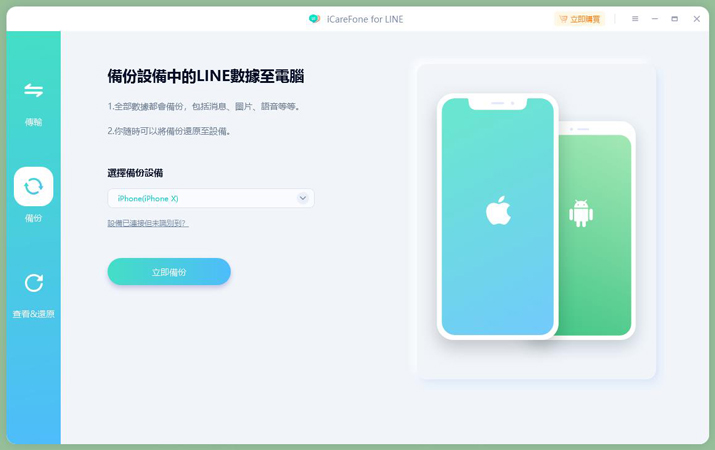
從「檢視&還原」中選擇備份資料,然後點擊「還原到 iOS」。
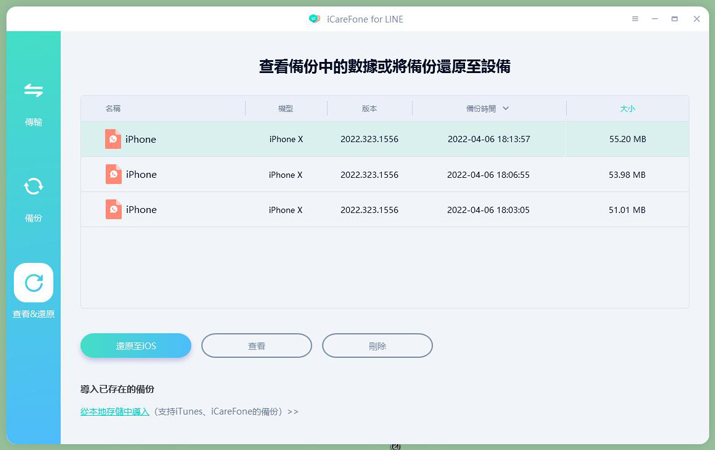
將要還原的 iPhone 連接到電腦,然後按下「立即還原」。

情況3:LINE一直轉圈圈,無法進入訊息畫面
以下是當 LINE 停留在「正在讀取中」無法進入訊息畫面時的解決方法。
3.1、刪除 LINE 的快取資料
若 LINE 停留在「正在讀取中」,可以嘗試刪除 LINE 的快取資料。
iPhone 的情況
打開 LINE 應用程式,點擊「設定」➡「聊天」。
選擇「刪除資料」,勾選快取資料後點擊「刪除選定資料」。
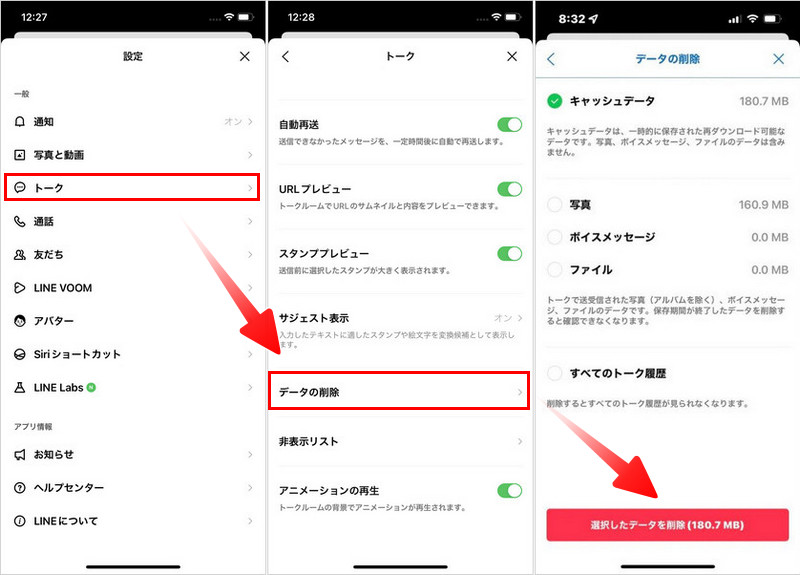
Android 的情況
點擊「設定」➡「應用程式」。
選擇「LINE」➡「儲存空間」➡「清除快取」。
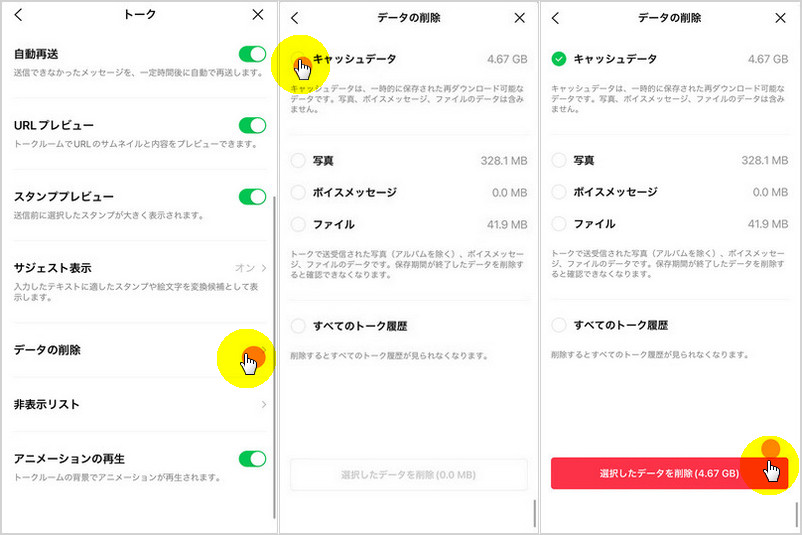
3.2、將 LINE 更新到最新版本
更新 LINE 至最新版本可能會解決停留在「正在讀取中」的問題。
iPhone 的情況
開啟 App Store,點擊右上方的人形圖標。
在 LINE 的右側點擊「更新」。
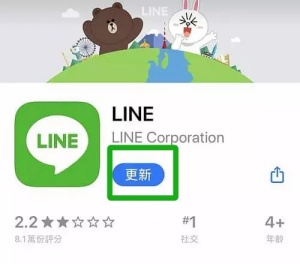
Android 的情況
開啟「Play 商店」,點擊左上方的選單按鈕。
選擇「我的應用程式與遊戲」,在 LINE 的右側點擊「更新」。
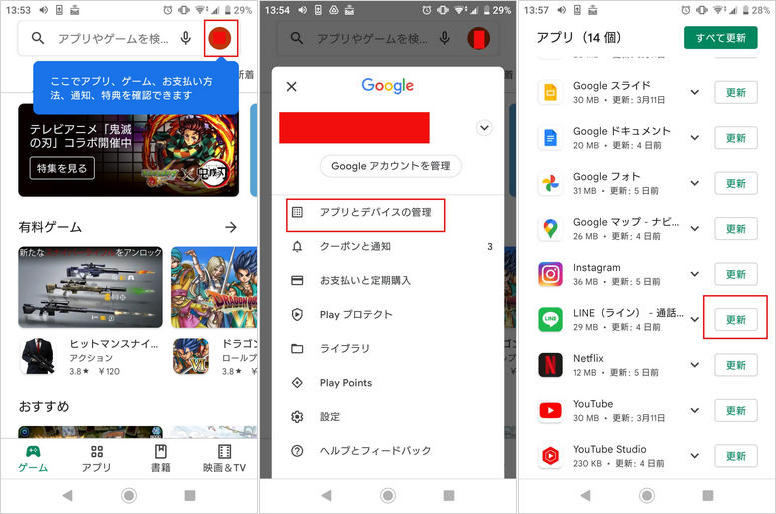
3.3、將您的裝置更新到最新版本
若 LINE 停留在「正在讀取中」,可能是因為裝置的系統版本過舊。請嘗試將裝置的操作系統更新到最新版本。
iPhone 的情況
從 iPhone 的主畫面點擊「設定」➡「一般」。
點擊「軟體更新」。
檢查最新的 iOS 版本,然後點擊「下載並安裝」。
確認網路穩定後,點擊「安裝」。
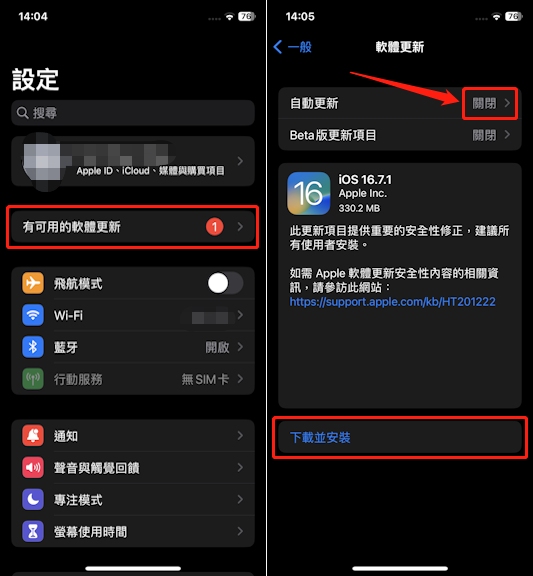
Android 的情況
從 Android 的主畫面點擊「設定」。
選擇「裝置資訊」➡「軟體更新」。
點擊「立即更新」,然後選擇「安裝」。
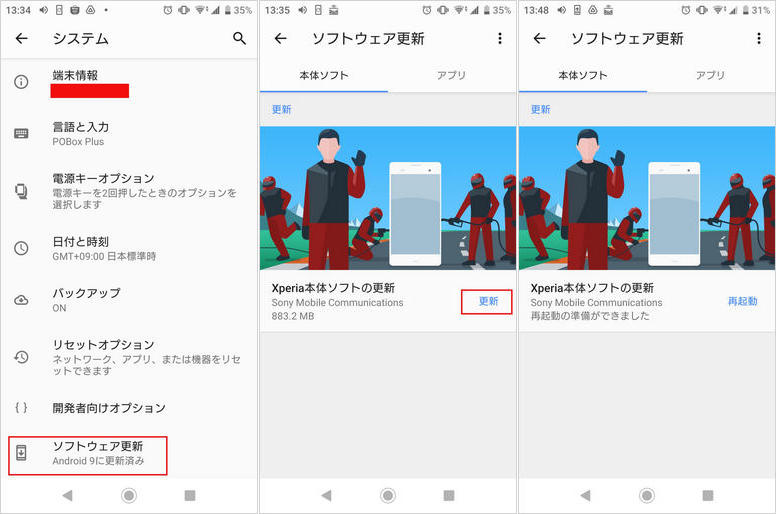
Part 4:關於「LINE 讀取中」的常見問題
問題1:iPhone 還原時卡在讀取中是因為 LINE 的問題嗎?
iPhone 還原卡在讀取中的情況,可能與 LINE 有關,但不一定都是因為 LINE。網路環境、備份資料損壞等其他原因也可能導致 iPhone 還原無法完成。
問題2:LINE 的讀取圈圈無法停止是什麼原因?
- 原因1:網路訊號不佳,Wi-Fi 連線不穩定
- 原因2:LINE 出現故障或錯誤
- 原因3:iPhone 在更新系統時出現問題
- 原因4:iPhone 的儲存空間不足
以上原因可能會導致 LINE 的讀取圈圈無法停止。
總結
以上是解決LINE 一直讀取中問題的相關方法,根據不同情況進行了解說。若在恢復 LINE 聊天記錄時卡在讀取中,可以使用 iCareFone for LINE 來解決。iCareFone for LINE 支援創建多份備份資料,並在恢復時選擇所需的資料,還能縮短 LINE 備份和還原的讀取時間,提供更高的效率。
相關文章: 【2025年】LINE 無法登入?解決方法詳解





